何となく公開したくないカテゴリーもあるので特定カテゴリーを非表示にできるものはないかと探していた。
本当は閲覧するのにパスワードを入力してもらって、一部の人に限定公開と言う形にしたかったのだが、今のところ、よく分からないのでとりあえず、非表示できるように、「CaPa Protect」を導入。
■ダウンロード
http://wordpress.org/extend/plugins/capa/
■「CaPa」 General settings (一般設定)を見てみる
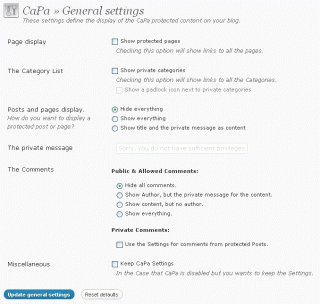
- Page display
Show protected pages
このオプションをチェックすると、他の設定に関わりなく、すべてのページへのリンクが表示される。
あくまでリンク表示だけで、後に出てくる、「Users Roles」「Visitors」などでの設定により、ユーザーまたはビジターが見られるページは制限される。 - The Category List
Show private categories
このオプションをチェックすると、すべてのカテゴリへのリンクが表示される。
これも、カテゴリ内部の投稿記事を見せることを許可するわけではなく、あくまでリンクを表示するかどうかの設定。
Show a padlock icon next to private categories
Show private categories にチェックを入れ、このオプションをチェックすると非公開カテゴリリンクの横に南京錠アイコンを表示する。 - Posts and pages display.
ここで非公開設定された投稿記事やページをの表示状態を設定する。
Hide everything すべてを隠す。
Show everything すべてを表示する。
Show title and the private message as content タイトルとプライベート・メッセージを表示する。
Show title and the private message as content にチェックをすると、そのすぐ下の「The private message」欄が有効になる。
この欄に、閲覧者が非公開ページにきた時に表示するメッセージを入力する。
デフォルトでは「Sorry, you do not have sufficient privileges to view this post.」が入力されている。 - The Comments
ここでコメント投稿の表示状態を設定する。
Public & Allowed Comments:
すべての許可されたコメントを表示する。
Hide all comments.
すべてのコメントを隠す。
Show Author, but the private message for the content.
投稿者は表示するが、コメントではなくプライベート・メッセージを表示する。
Show content, but no author.
コメントは見せるが、投稿者は表示しない。
Show everything.
すべてを表示する。
Private Comments:
Use the Settings for comments from protected Posts.
コメントに非公開の投稿から設定を使用する。(よく分からん?) - Miscellaneous (その他)
Keep CaPa Settings
CaPa を無効にした場合でも、この設定を保持する。
これにチェックを入れておくと、プラグインを停止→再度有効化しても、設定が保持される。
入れておかないと、規定値に戻ってしまうのでチェックを入れておいた方がいい。
■「Users Roles」を見てみる
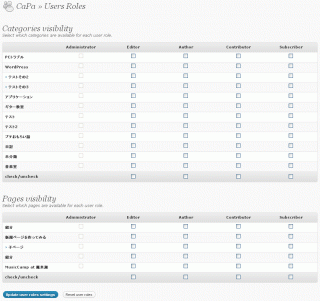
この画面で、ユーザの権限別に表示するカテゴリーとページを設定する。
Administrator (管理者)
Editor (編集者)
Author (寄稿者)
Contributor (投稿者)
Subscriber (購読者)
ここで、権限別設定をしなくても、ユーザーを追加すると、その設定画面下部で表示設定ができる。
つまり、ユーザー別の表示設定ができるというわけだ。
ユーザー別の設定と権限別の設定、両方設定されていると、ユーザー別の設定が優先される。
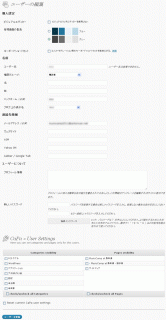
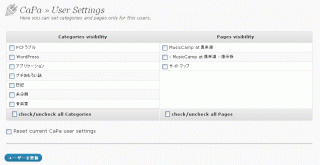
■「Visitors」を見てみる
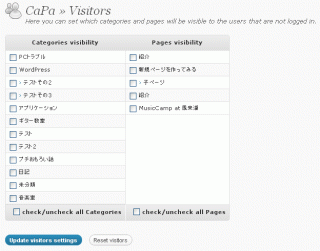
ここでは、ログインしないユーザに公開するカテゴリーやページを設定する。
■「CaPa Support」を見てみる
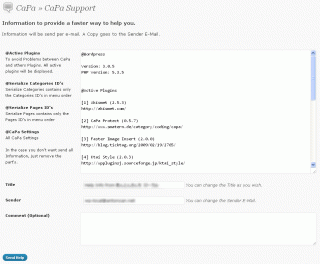
ここから、「CaPa Support」へ問い合わせができる。
最下部の「Comment (Optional)」に問い合わせ事項を記載して。「Send Help」ボタンを押せばよいようだ。
アクティブなプラグインなどの情報も同時に送られるようだ。
問い合わせすると、コピーが「Sender」のメールアドレスにも送られるようだ。
サポートを受けるには便利そう。

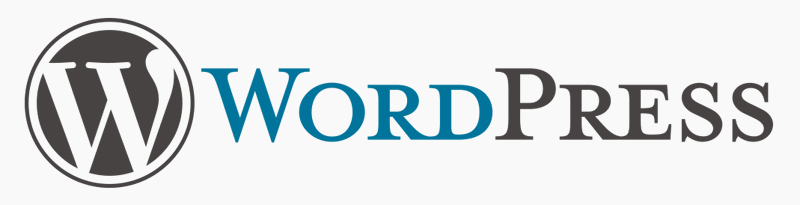
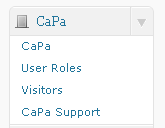
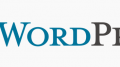
コメント